Kopírování poptávky (Objednávky)
Funkci využijete například při pravidelném poptávání stejných položek produktů nebo pro přidávání položek na již vytvořený doklad v různém nebo stejném množství. Kopírování Poptávky do nové Objednávky, Poptávky, Zakázky nebo Nabídky způsobí vystavení nového dokladu, který můžete dále upravit. Kopírování do existujícího dokladu přidá položky z vybraného dokladu Poptávky.
Z menu Nástroje agendy(Agenda) lze kopírovat poptávku do:
- nové nebo stávající objednávky...
- nové nebo stávající poptávky...
- nové nebo stávající zakázky...
- nové nebo stávající nabídky...
Příklad kopírování položek poptávky do nové objednávky
(Totožným způsobem zvládnete kopírovat poptávku do poptávky, zakázky a nabídky.)
Postupujte takto:
- Na panelu nástrojů vyberte požadovaný rok a v tabulce agendy můžete dopředu vybrat Poptávku, kterou chcete kopírovat. Máte-li mnoho dokladů, pomůže filtrování.
- Z nabídky menu Nástroje agendy(Agenda) vyberete příkaz Zkopírovat poptávku do → Objednávky...
- Systém zobrazí dialogové okno Výběr záznamů – Kopírování poptávky do objednávky (obr. 1) se seznamem dokladů nebo seznamem položek (ze všech knih a kontaktů) dle výběru zobrazení z nabídky pole Pro výběr dokladů použít zobrazení.
- Jestliže chcete nyní zobrazit seznam dokladů za odlišný rok, vyberte jiný rok v záhlaví dialogu Výběr záznamů – Kopírování poptávky do objednávky (obr. 1).
→ Popis práce s dialogem Výběr záznamů naleznete v dokumentu Vystavení dokladů (popis dialogu).
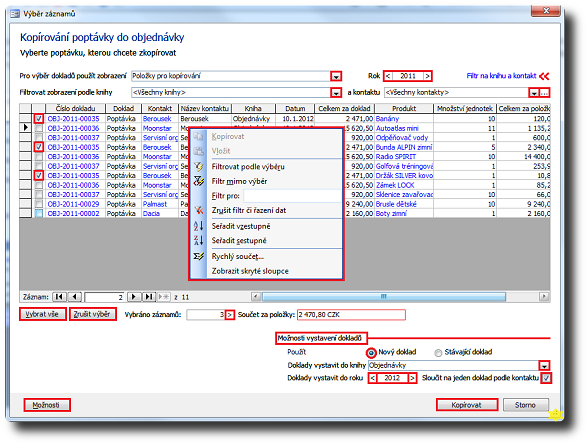
Obrázek 1: Dialog Výběr záznamů – Kopírování poptávky do objednávky. Pomocí místní nabídky lze záznamy např. filtrovat a řadit. Poklepáním na modrý identifikátor čísla dokladu zobrazíte detail dokladu. Poklepáním na modrý identifikátor kontaktu zobrazíte detail kontaktu.
- Kopírování zahájíte klepnutím na tlačítko Kopírovat (obr. 1).
Při vystavení více dokladů se otevře okno Vystavené doklady. Okno zobrazuje seznam dokladů, které byly vystaveny (položky kopírované do nového i stávajícího dokladu mají nastaven stav koncept, u původních položek se stav nemění). Okno s přehledem vystavených dokladů se otevře, jen pokud bylo vystaveno více dokladů. Jestliže byl vystaven jen jeden doklad, otevře se záznam přímo. Položky dokladu lze například okamžitě objednat klepnutím na tlačítko Stav vše – Objednat (OBJEDNÁNO) nebo dle požadavků doklad ještě upravit.
Navazující dokumenty
Související dokumenty
